كيفية تثبيت قالب ووردبريس: الدليل الكامل
نشرت: 2022-09-11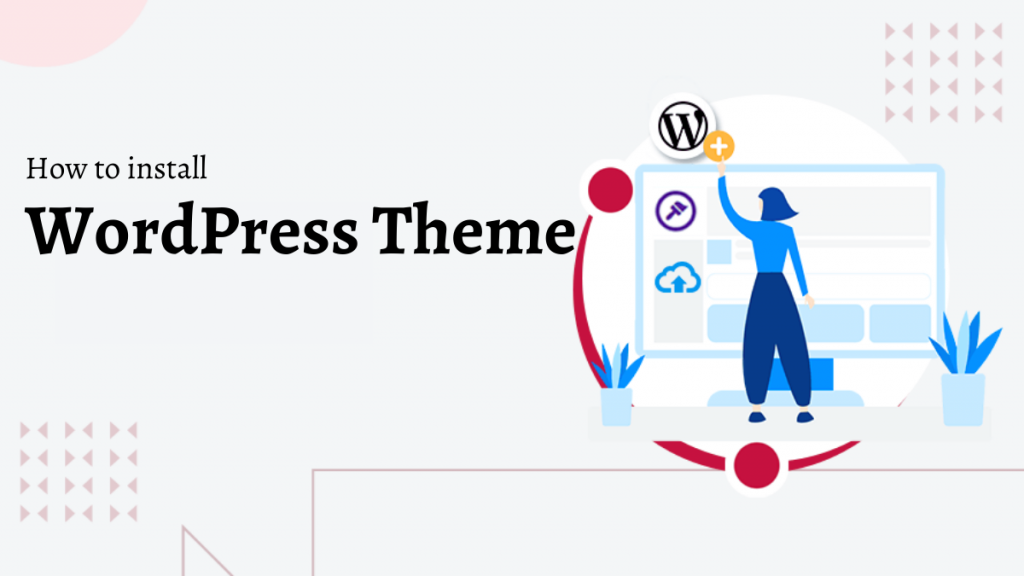
ما هو موضوع ووردبريس؟
سمة WordPress هي أداة تسمح لك بتغيير تخطيط وتصميم موقع الويب الخاص بك. يتم تخصيص كل من التخطيط والطباعة واللون ومكونات التصميم الأخرى لموقعك حسب السمات.
النسق عبارة عن مجلد مضغوط يحتوي على مجموعة من الملفات ، بما في ذلك قوالب الصفحات المكتوبة بلغة برمجة PHP وأوراق أنماط CSS.
سيتم تثبيت سمة افتراضية عند بدء تشغيل موقع WordPress مبدئيًا.
في WordPress ، يمكنك تغيير المظهر ليناسب احتياجاتك ومجال عملك. قد يؤدي اختيار المظهر الصحيح لموقع الويب الخاص بك إلى جعله أكثر جاذبية وسهولة في الاستخدام وفعالية.
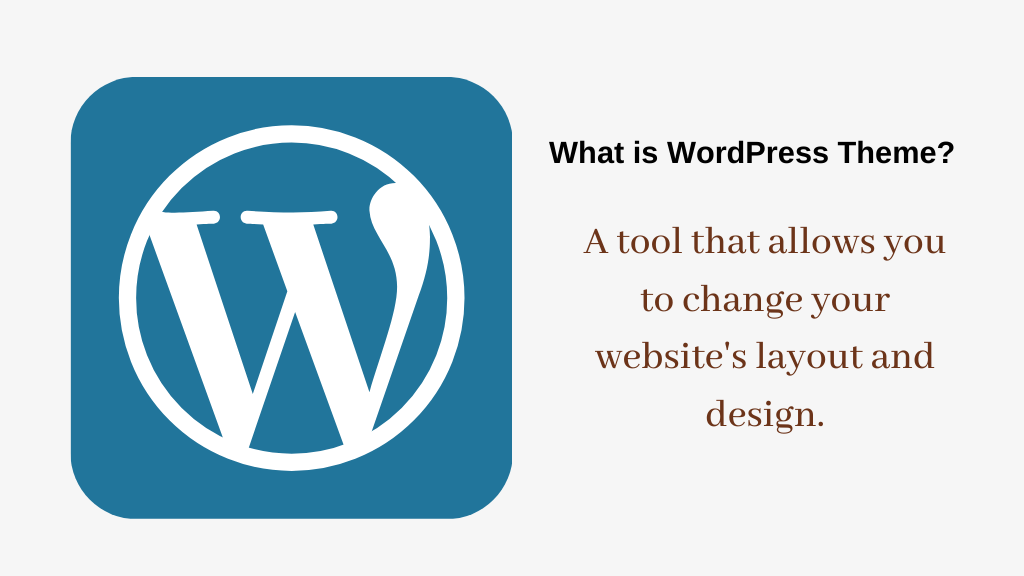
كيفية تثبيت قالب ووردبريس؟
هناك الآلاف من سمات WordPress المتاحة (المجانية والمدفوعة). كمبتدئ ، قد ترغب في تجربة عدد قليل منها على موقعك حتى تجد الخيار المناسب.
في دليل المبتدئين هذا ، سنوضح لك كيفية تثبيت WordPress  الموضوع بالتفصيل ، خطوة بخطوة. سنستخدم طرقًا مختلفة لتثبيت قالب WordPress حتى تتمكن من اختيار القالب الذي يناسب احتياجاتك.
الموضوع بالتفصيل ، خطوة بخطوة. سنستخدم طرقًا مختلفة لتثبيت قالب WordPress حتى تتمكن من اختيار القالب الذي يناسب احتياجاتك.
قبل تثبيت موضوع WordPress
يعد تثبيت سمة WordPress أمرًا بسيطًا ، ولكن ضع في اعتبارك أن تنشيط سمة جديدة سيغير مظهر ووظيفة موقع الويب الخاص بك. إذا كنت تقوم بالتبديل من قالب موجود ، فقم بإلقاء نظرة على قائمة التحقق الخاصة بنا للأشياء التي يجب مراعاتها قبل تبديل سمات WordPress. أنت على استعداد للذهاب إذا كنت تقوم بتثبيت سمة WordPress على موقع جديد.
قم بتثبيت موضوع باستخدام WordPress Admin Theme Search
- قم بتسجيل الدخول إلى منطقة إدارة WordPress الخاصة بك.
- المظهر »علامة تبويب السمات ، حدد إضافة جديد من القائمة المنسدلة.
- ستكون أزرار التثبيت والمعاينة والمعلومات مرئية الآن. انقر فوق "تثبيت" فوق السمة التي تريد تثبيتها.
- انقر فوق تنشيط - سمة WordPress المثبتة.
دعونا نلقي نظرة على تفاصيل مختصرة لكل خطوة.
الطريقة الأكثر ملاءمة لتثبيت سمة WordPress مجانية من دليل سمات WordPress.org هي استخدام أداة البحث المضمنة في السمات. الخطوة الأولى هي تسجيل الدخول إلى منطقة إدارة WordPress الخاصة بك.
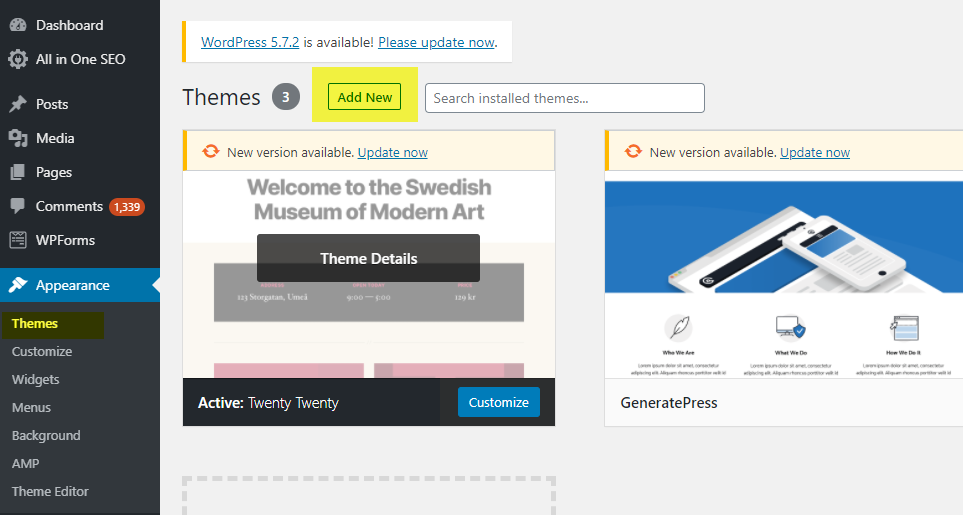
بعد ذلك ، في علامة التبويب المظهر »السمات ، حدد إضافة جديد من القائمة المنسدلة.
مرر مؤشر الماوس فوق صورة المظهر الذي ترغب في تثبيته عند رؤيته. ستكون أزرار التثبيت والمعاينة والمعلومات مرئية الآن. انتقل إلى زر التثبيت وانقر فوقه. سيقوم WordPress الآن بتثبيت السمة الخاصة بك وعرض رسالة نجاح بالإضافة إلى أزرار "التنشيط" و "المعاينة المباشرة".

يمكنك الاختيار من بين سمات WordPress المميزة ، أو سمات WordPress الشائعة ، أو أحدث سمات WordPress ، أو البحث عن سمة معينة ، أو البحث عن سمات ذات ميزات محددة على الشاشة التالية.
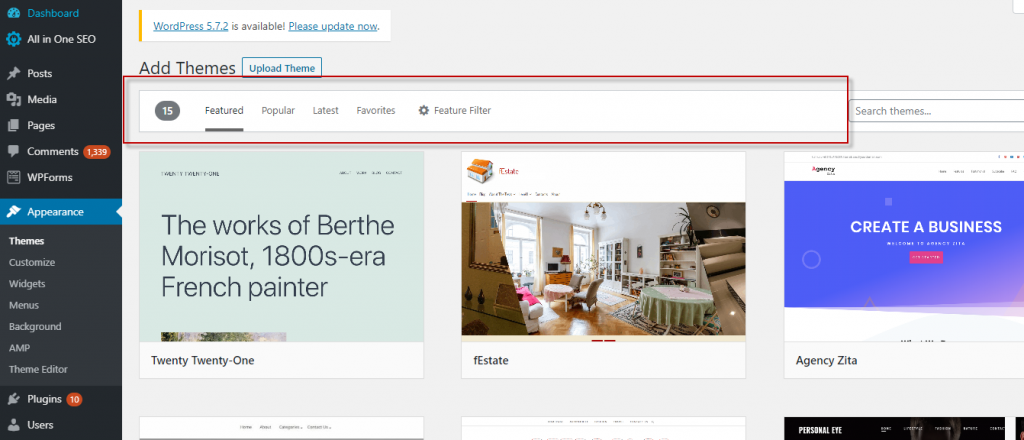
باستخدام خيار "Feature Filter" ، يمكنك فرز السمات حسب ميزاتها. يمكنك فرز السمات حسب الموضوع والميزات المحددة والتخطيط ، على سبيل المثال. ستحصل على مجموعة مختارة من السمات التي تتوافق مع متطلباتك بناءً على بحثك. لقد بحثنا عن فكرة Astra الشهيرة في حالتنا.

لقد نجحت الآن في تثبيت وتفعيل سمة WordPress الخاصة بك عن طريق النقر فوق زر التنشيط. اعتمادًا على الموضوع ، قد تحتاج إلى تحديد خيارات تكوين إضافية. قد يطلب قالبك ، على سبيل المثال ، تثبيت المكونات الإضافية الموصى بها أو تنزيل بيانات العرض التوضيحي أو التحقق من الإعدادات.
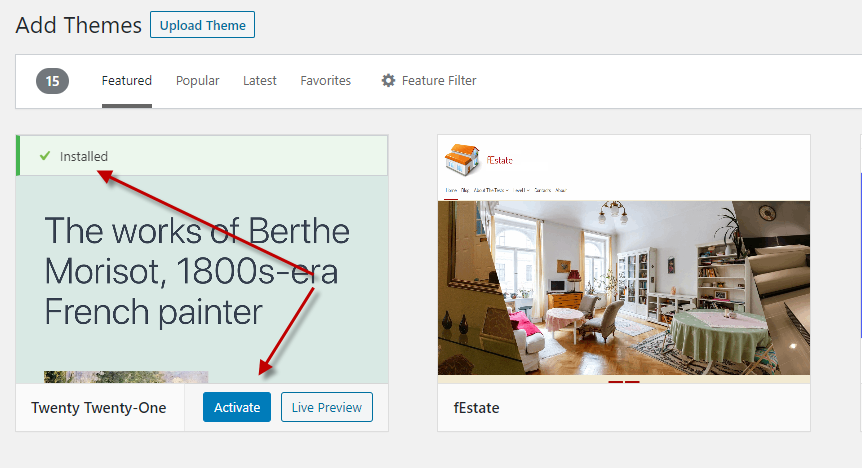
يمكنك إما اتباع التعليمات التي تظهر على الشاشة أو البدء في تخصيص المظهر الخاص بك عن طريق النقر فوق رمز التخصيص.

يجب أن تقرأ: ما هو WordPress؟ الدليل الكامل للمبتدئين
قم بتثبيت قالب باستخدام طريقة التحميل من WordPress Admin
- قم بتسجيل الدخول إلى منطقة إدارة WordPress الخاصة بك.
- المظهر »علامة تبويب السمات ، حدد إضافة جديد من القائمة المنسدلة.
- انقر فوق تحميل الموضوع. اختر ملف .zip لتحميل سمة WordPress ، الموجودة بالفعل على نظامك.
- انقر فوق تنشيط - سمة WordPress المثبتة.
دعنا ننظر بإيجاز إلى كل خطوة بالصور:
لقد تناولنا الطريقة الأولى فقط ، والتي تسمح لك بتثبيت سمات مجانية من دليل قوالب WordPress.org. ماذا لو كنت ترغب في استخدام سمة WordPress مميزة من StudioPress أو Elegant Themes أو Themify أو شركة أخرى؟
ماذا لو كنت ترغب في استخدام موضوع مختلف؟ في هذا السيناريو ، ستحتاج إلى استخدام خيار التحميل في مسؤول WordPress الخاص بك لتثبيت السمة.
ابدأ بتنزيل ملف theme's.zip ، الذي حصلت عليه من متجر تجاري أو متجر ثيمات تجاري.
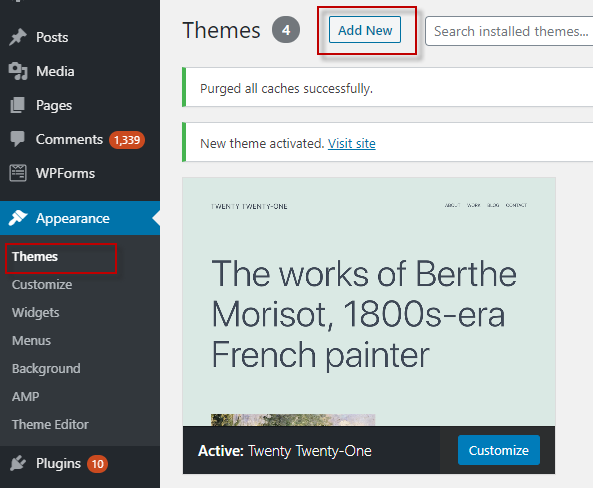
بعد ذلك ، في منطقة إدارة WordPress ، انتقل إلى المظهر »السمات وانقر فوق الزر إضافة جديد في الجزء العلوي. سيقودك هذا إلى الصفحة حيث يمكنك إنشاء سمة جديدة ورؤية السمات المجانية المميزة. نظرًا لأن لديك بالفعل المظهر الذي ترغب في تثبيته ، انقر فوق الزر "تحميل السمة" الموجود أعلى اليمين.

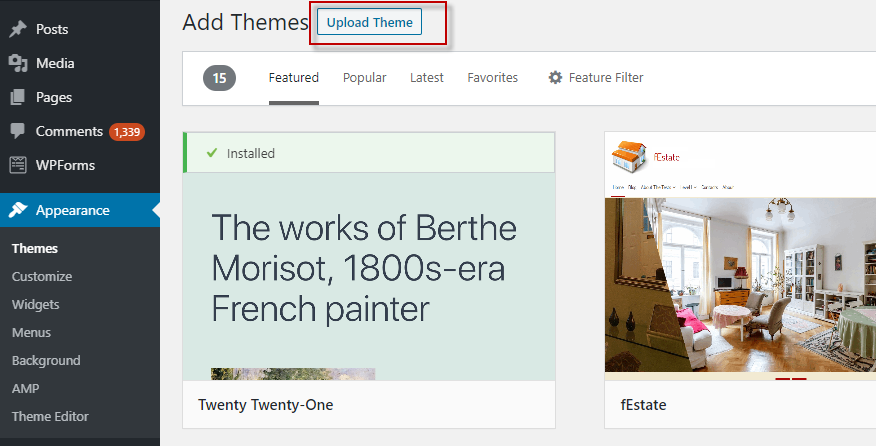
سيُطلب منك تحديد الملف المضغوط الذي قمت بتنزيله بالفعل. انقر فوق التثبيت الآن بعد تحديد الملف. ستصلك رسالة نجاح مع رابط لتنشيط المظهر الخاص بك ومعاينته بعد تثبيته. لقد نجحت في تثبيت وتفعيل سمة WordPress الخاصة بك عن طريق النقر فوق الرابط "تنشيط".

اعتمادًا على السمة ، قد تحتاج إلى إعداد خيارات إعدادات إضافية إما باستخدام أداة تخصيص السمة أو من خلال لوحة خيارات منفصلة. ملاحظة: فقط مستخدمو WordPress.org المستضافون ذاتيًا لديهم حق الوصول إلى ميزة تحميل السمات. إذا كنت تستخدم WordPress.com ، فلن ترى هذا الخيار لأنه يقيد خياراتك.
ستحتاج إلى استخدام WordPress.org المستضاف ذاتيًا لاستخدام وظيفة تحميل السمات المخصصة.
تثبيت سمة WordPress باستخدام FTP
يمكنك معرفة كيفية تثبيت سمات WordPress عبر FTP إذا كنت تشعر بالشجاعة وترغب في الارتقاء بمهاراتك إلى المستوى التالي. تذكر أن هذا ليس للمبتدئين تمامًا لأنه أكثر تعقيدًا بعض الشيء.
- للبدء ، يجب عليك أولاً حفظ ملف zip الخاص بالسمة على جهاز الكمبيوتر الخاص بك. ثم ستحتاج إلى فك ضغط الملف. سيؤدي هذا إلى إنشاء مجلد جديد على جهاز الكمبيوتر الخاص بك باسم السمة. تم تنزيل سمة Divi المميزة الشهيرة.
- أنت جاهز لتحميل ملفات السمات إلى موقع الويب الخاص بك الآن بعد أن أصبح لديك. للقيام بذلك ، ستحتاج إلى استخدام برنامج FTP للاتصال بموقعك على الويب / حساب استضافة WordPress. إذا كنت بحاجة إلى مزيد من المعلومات ، فتفضل بزيارة إرشاداتنا حول كيفية تحميل ملفات WordPress من خلال FTP.
- بعد الاتصال ، انتقل إلى / wp-content / theme / folder. ستجد مجلدات لجميع السمات المثبتة حاليًا على موقع الويب الخاص بك بداخلها. حدد وحمّل مجلد السمات الذي تم فك ضغطه من جهاز الكمبيوتر الخاص بك إلى موقع الويب الخاص بك.
- ستحتاج إلى الانتقال إلى قسم المسؤول والنقر فوق المظهر »السمات بعد تحميل السمة. يجب أن يكون هناك قائمة للموضوع الذي قمت بتحميله. ما عليك سوى وضع مؤشر الماوس فوق السمة التي تريد تنشيطها والنقر فوق زر التنشيط.
قم بتثبيت سمة WordPress على LocalHost
اتبع هذه الخطوات ؛ لتثبيت السمة على المضيف المحلي:
- سيكون تنزيل ملف سمة على جهاز الكمبيوتر الخاص بك هو الخطوة الأولى.
- إذا كنت تستخدم Xampp ، فسننسخ الملف المضغوط إلى مجلد WordPress الخاص بنا في مجلد htdocs بعد اكتمال التنزيل. انتقل إلى مجلد السمات أسفل مجلد WordPress وانسخ الملف المضغوط هناك. سأذهب إلى C: xampp> htdocs> testite (مجلد nm ، أي مجلد قدمته)> wp-content> السمات في المثيل الخاص بي. سيتم عرض أي سمات تم تثبيتها بالفعل هنا أيضًا.
- سيتم الآن استخراج ملفات السمات في هذا المجلد.
- قم بتسجيل الدخول إلى لوحة تحكم المسؤول بعد استخراج الملف وانتقل إلى السمات عبر المظهر> السمات ، كما هو موضح في المراحل الأخرى أعلاه.
- سيتم إرسالك إلى صفحة السمات ، حيث يمكنك رؤية جميع السمات التي قمت بتثبيتها على تثبيت WordPress الخاص بك.
- حرك مؤشر الماوس فوق السمة للكشف عن أزرار التنشيط والمعاينة المباشرة. لتنشيط السمة ، انقر فوق زر التنشيط.

يجب أن تقرأ: لماذا التسويق الرقمي مهم للأعمال
أسئلة وأجوبة حول تثبيت ثيمات WordPress
فيما يلي بعض الأسئلة الأكثر شيوعًا حول تثبيت سمة WordPress.
كم عدد السمات التي يمكنني استخدامها في WordPress؟
يمكن استخدام سمة واحدة فقط في كل مرة. ومع ذلك ، يمكنك تثبيت أي عدد تريده من السمات. ليست كل سمات WordPress التي قمت بتثبيتها نشطة. عندما تقوم بتنشيط سمة WordPress ، فإنها تلغي تنشيط السمة النشطة الحالية وتستبدلها بالسمة التي تم تنشيطها حديثًا.
ما هو موضوع الطفل في ووردبريس؟
في WordPress ، السمة الفرعية هي سمة فرعية ترث جميع وظائف وميزات ومظهر القالب الأصلي. على موقع الويب الخاص بك ، ستحتاج إلى تثبيت وتنشيط كل من موضوعات الوالدين والطفل.
ما هو إطار عمل قوالب ووردبريس؟
تعد أطر الموضوع فعالة للغاية. سمات WordPress المخصصة لاستخدامها كموضوع رئيسي.
تم تصميم أطر عمل السمات هذه للمستخدمين الخبراء والمطورين ، وهي تتضمن العديد من تحسينات التعليمات البرمجية والسرعة التي تسمح للمطورين الآخرين بالبناء عليها بسرعة.
السمات المميزة مقابل السمات المجانية - أيهما يجب أن أستخدمه؟
إذا كنت قد بدأت للتو بميزانية محدودة ، فإننا نوصي بالبدء بموضوع مجاني متعدد الاستخدامات. تحقق من اختياراتنا لأفضل ثيمات WordPress المجانية للمدونات والمواقع التجارية. إذا كنت على استعداد لاستثمار القليل ، فابحث عن سمة مميزة. هذه المواضيع لها أولوية الدعم ، وهو مفيد بشكل خاص للمبتدئين.
هل يمكنني استخدام نفس الموضوع الذي رأيته في موقع WordPress آخر؟
يمكنك اكتشاف واستخدام نفس الموضوع على موقع الويب الخاص بك إذا لم يكن سمة WordPress مخصصة.
استنتاج
نأمل أن يكون دليلنا خطوة بخطوة لتثبيت سمة WordPress على موقع الويب الخاص بك مفيدًا. علق على أفكارك أدناه.
